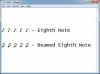Attēla kredīts: Rawpixel/iStock/GettyImages
Operētājsistēmā Microsoft Windows dažādiem diskdziņiem tiek piešķirti dažādi burti atkarībā no diskdziņa veida ir un kad tie ir savienoti ar datoru, tāpēc E disks var atšķirties dažādās ierīcēs datori. Varat piekļūt noteiktam diskam, izmantojot Windows File Explorer operētājsistēmās Windows 7, Windows 8 un Windows 10. Ja rodas problēmas ar diska atvēršanu, varat to novērst.
E diska atvēršana
Ja viss iet labi, jums vajadzētu būt iespējai atvērt E disku vai jebkuru citu disku savā Windows datorā, izmantojot File Explorer. Noklikšķiniet uz saites "File Explorer" Windows uzdevumjoslā ekrāna apakšā vai izvēlnē Sākt.
Dienas video
Ja ekrāna kreisajā pusē redzat saiti ar nosaukumu "Šis dators", noklikšķiniet uz tās. Jums vajadzētu redzēt visu datorā esošo disku sarakstu, tostarp ikonas, kas norāda, kāda veida diskdziņi tie ir, tostarp iekšējie un ārējie cietie diski, CD un DVD diskdziņi un USB atmiņas kartes. E diskdzinis tiks apzīmēts ar "E:", un blakus tam var būt papildu apraksts.
Ja redzat to, veiciet dubultklikšķi uz tā, lai izpētītu diskā esošos failus un mapes. Varat vilkt vai nomest mapes vai failus no E diska uz citām datora vietām vai atvērt failus vietā, veicot dubultklikšķi uz tiem.
Ja nav E diska
Ja E diskdzini vispār neredzat, pārliecinieties, vai diskdzinis, kuram, jūsuprāt, ir jābūt šim diska burtam, ir pareizi iestatīts.
Ja tas ir ārējais disks vai atmiņas karte, kas pievienota, izmantojot USB vai cita veida portu, pārliecinieties, vai savienojums ir drošs, un visi kabeļi ir stingri ievietoti diskdzinī un datora portā. Ja diskdzinim ir nepieciešama strāva atsevišķi no datora, pārliecinieties, vai tas ir pareizi pievienots strādājošai kontaktligzdai vai strāvas sloksnei, kas ir ieslēgta. Atvienojiet to un pievienojiet to atpakaļ, ja neesat pārliecināts, vai tas ir pievienots. Varat arī mēģināt restartēt datoru, lai redzētu, vai disks ir atrasts.
Ja E diskdzinis ir noņemams diskdzinis, piemēram, kompaktdiskus vai DVD diskus, pārliecinieties, vai diskdzinī ir disks.
Ja joprojām nevarat panākt, lai sistēma Windows noteiktu disku, apsveriet iespēju pievienot disku vai ievietot disku citā datorā, lai novērstu problēmu. Ja disks vai diskdzinis darbojas citur, iespējams, būs jāremontē dators.
Ja disks nedarbojas
Ja sistēma Windows nosaka disku, bet tiek parādīts kļūdas ziņojums vai disks netiek atvērts, mēģinot pārlūkot tā saturu programmā File Explorer, iespējams, ir problēma ar disku.
Ja tas ir CD vai DVD diskdzinis, mēģiniet izņemt disku un pārliecināties, ka tas ir tīrs un nesaskrāpēts. Ja tas ir ārējais diskdzinis, pārliecinieties, vai tas ir pareizi pievienots datoram un jebkuram ārējam barošanas avotam.